
注意:确认您的密码满足要求。
如果您记得 Zoom 当前密码,可随时轻松进行更改。 如果忘记密码,请了解如何重置。
本文涵盖以下主题:
注意:如果您的个人资料页面上没有更改密码的选项,则可能之前仅使用 Google 或 Facebook 账户进行登录。
如果您之前仅使用 Google 或 Facebook 账户进行登录,则在个人资料部分只能看到 Google 或 Facebook 图标,而看不到电子邮箱图标。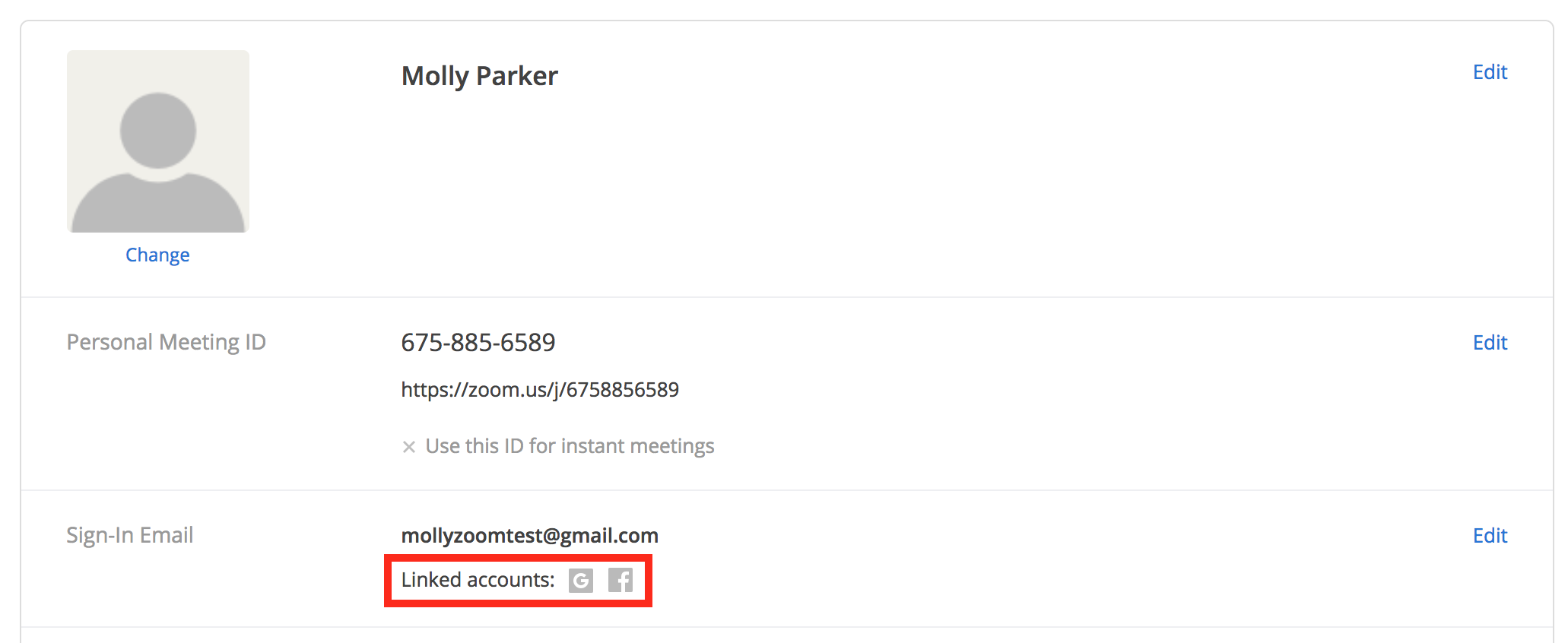
除非账户所有者做出限制,否则您都可以轻松为同一账户添加电子邮箱和密码登录。

出于安全目的,Zoom 设置了密码必须满足的一些要求。 这将适用于设置初始密码和重置密码的情形。
请注意,这仅适用于使用电子邮箱和 Zoom 密码登录 Zoom 的情形。 如果您使用 Google、Facebook 或单点登录方式进行登录,您的密码必须满足其各自的要求。
如果您使用电子邮箱和密码进行登录,则可在 zoom.us/forgot_password 上重置密码。 了解更多关于重置 Zoom 密码的信息。
如果您收到“该 Zoom 账户不存在”消息,则表示您可能已使用 Google 或 Facebook 登录方式设置账户。 请尝试使用 Google 或 Facebook 账户进行登录,并根据需要重置密码。
您还可以通过添加密码登录,设置使用同一电子邮箱的 Zoom 账户的备用登录方式。